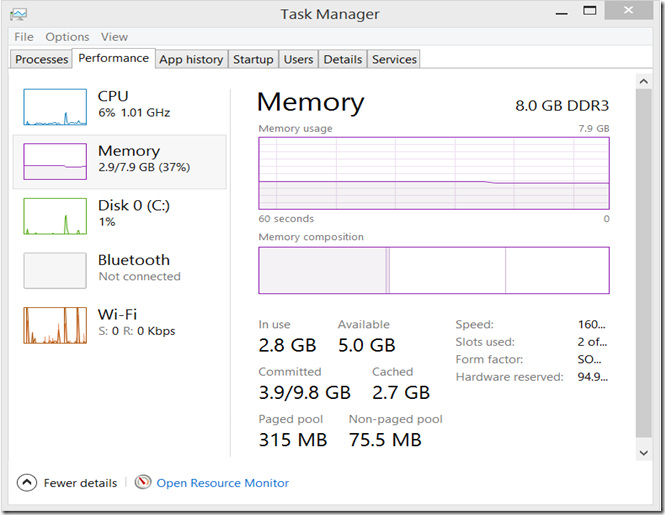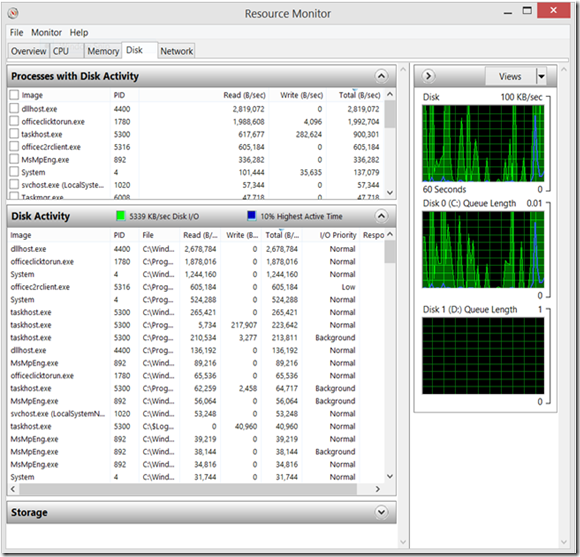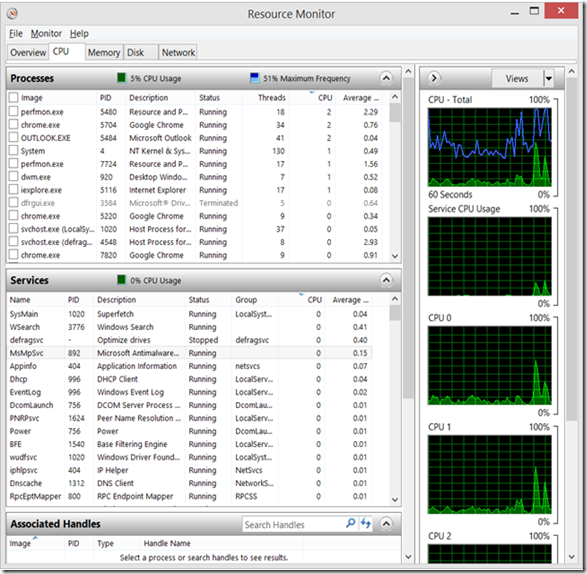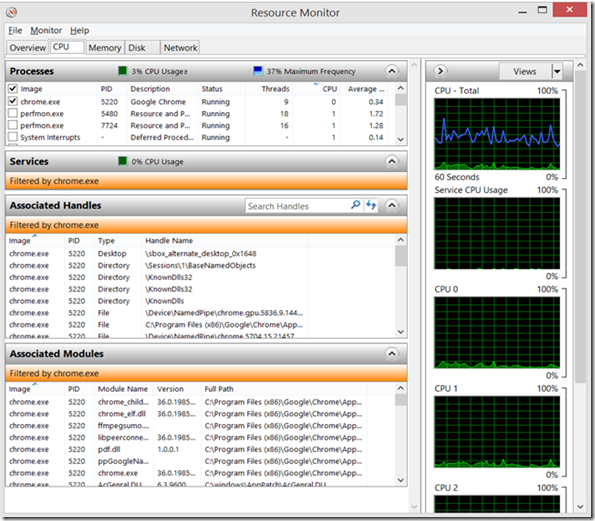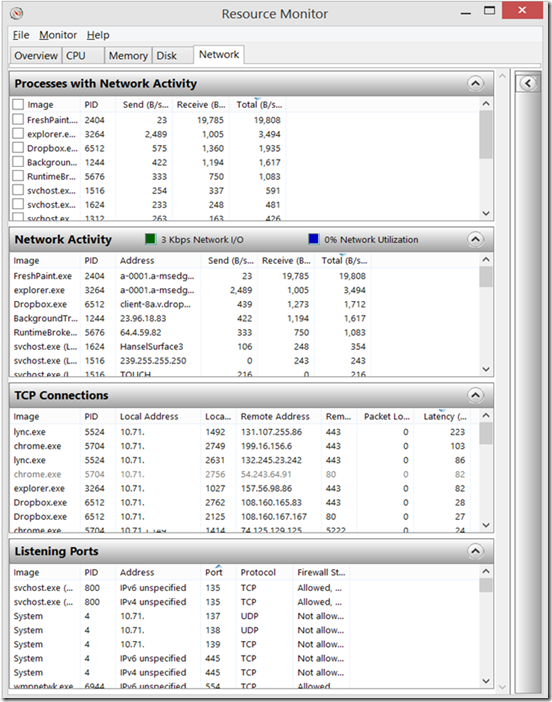你没有充分使用资源监测仪
[原文发表地址] You aren't using Resource Monitor enough
[原文发表时间] 2014-08-05
我们曾做过电话调查让非技术相关的人去打开任务管理器,大多数人知道如何使用任务管理器非常快。
当我们转向技术用户时,我们介绍系统内部工具和进程监测器来查明一个磁盘发生了什么。然而,我发现为了快速地搞清楚问题,使用资源监测器能够更快地访问并且更容易解释。
当然,你可以通过右键单击任务栏,然后单击任务管理器的方式来打开任务管理器。或者,使用Ctrl-Alt-ESC快捷键打开任务管理器。
在任务管理器中,你可能从来没有注意过打开性能选项卡底部的资源监控器链接。
点击它,将会对发生了什么事有一个全新的认知。
磁盘
这些都是很棒的,但是我发现自己的查看最多的是磁盘选项卡。
记得要通过读取或写入每秒的字节数进行快速排序。我常常按照总数来排序并且在那经常发现像DropBox一样的东西。
CPU和CPU使用率的服务
任务管理器很棒,但是它不能很容易地显示出一个服务正在使用多少CPU。资源监视器不仅能让您轻松地用一个复选框筛选进程,而且可以使您按照CPU的使用情况对服务进行排序。
在CPU选项卡上有相关句柄的窗格。如果资源监视器是一个被妥善保管的秘密,那么相关处理就是一个在秘密中的秘密。你可以在所有进程中搜索一个打开的文件名(或任何句柄),也可以通过进程或服务筛选。
网络活动
网络活动选项卡是超级有用的,并且信息都是满满的。它使得从一个端口或TCP连接查找一个进程变得容易。
现在你有这个工具和所有的这些视图,我猜你也许不能最充分地使用它。也许你会从找些小程序或是共享软件工具,然后把它们结合起来使用。
一旦我提醒自己,资源监测器可以从任务管理器中直接开启(一个我已经打开好多次的程序)我开始使用它甚至更多。我只需仅仅将其锁定到任务栏!